6 spôsobov riešenia Overwatch Chybové hlásenie Nenašiel sa žiadny kompatibilný grafický hardvér (09.15.25)
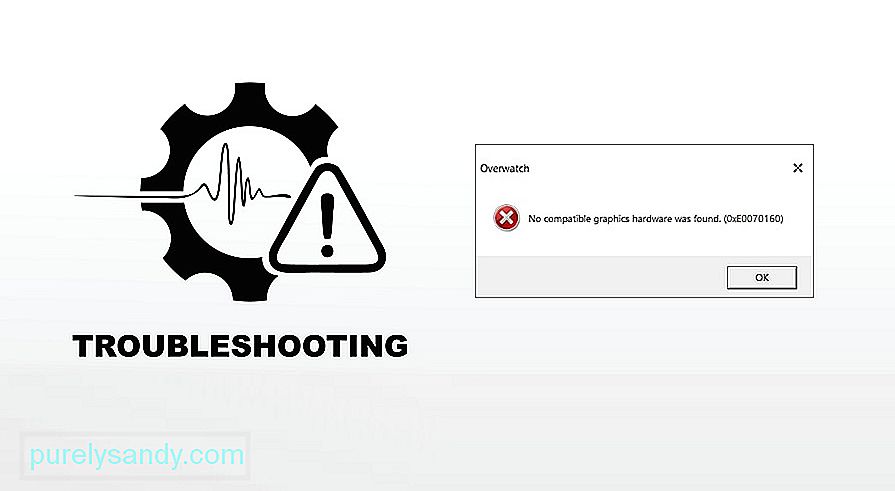 Oprava: Overwatch Nenašiel sa žiadny kompatibilný grafický hardvér
Oprava: Overwatch Nenašiel sa žiadny kompatibilný grafický hardvér Chyba „ nebol nájdený žiadny kompatibilný grafický hardvér “ je problém, ktorý sa vyskytne, keď hra nenájde vhodný grafický hardvérový systém na vašom počítači počítačový systém, ktorý sa má používať. Tento problém sa stal oveľa častejším od zavedenia aktualizácie pre autorov v systéme Windows 10.
Príčiny tohto problému sú veľmi jednoduché, môže to byť napríklad spôsobené novou grafickou kartou, ktorá bola nainštalovaná. do vášho počítača alebo z dôvodu problému s rozlíšením. Bez ohľadu na dôvod je možné tento problém vyriešiť bez väčších problémov v krátkom čase pomocou nasledujúcich riešení.
Populárne lekcie overwatch
1. Zmeňte svoje rozlíšenie displeja
Ak po aktualizácii Windows 10 Creators Update nastane problém s kompatibilitou rozlíšenia, skúste zmeniť nastavenie rozlíšenia počítača. Po oprave vašich nastavení skúste hru spustiť. Ak sa chybové hlásenie nezobrazí, môžete si hru plynulo vychutnať a zmeniť nastavenia rozlíšenia neskôr, ak s nimi nie ste spokojní. Stačí kliknúť pravým tlačidlom myši na pracovnú plochu, v zobrazenej ponuke zvoliť nastavenie zobrazenia a zmeniť nastavenie rozlíšenia v otvorenom programe.
2. Aktualizujte svoj grafický ovládač
Problém môže spočívať vo vašom grafickom ovládači. Je možné, že vaše grafické ovládače nie sú správne nakonfigurované alebo môžu byť neaktuálne. Pri aktualizácii ovládača musíte vymazať všetky súbory a programy súvisiace s ovládačom. Ak to chcete urobiť bez akýchkoľvek rizík, mali by ste použiť aplikáciu vytvorenú na tento účel. Tieto aplikácie sú ľahko stiahnuteľné cez internet a sú zadarmo. Po nainštalovaní aplikácie prepnite počítač do bezpečného režimu, spustite ju a aplikácia bude robiť všetku vašu prácu.
3. Aktualizujte si Windows
Windows vydáva aktualizácie s cieľom zamerať sa na chyby, ktoré môžu spôsobovať problémy s operačným systémom. Uistite sa, že vám takáto aktualizácia nechýbala a skontrolujte, či je vaša verzia pre Windows aktuálna. Jednoducho stlačte Windows + S na klávesnici a vyberte možnosť „Aktualizovať Windows“. Systém vás informuje, či je k dispozícii nová aktualizácia, a požiada o povolenie na jej inštaláciu. Jednoducho stlačte áno a počkajte, kým sa aktualizácia nainštaluje.
4. Aktualizácia grafických ovládačov Nvidia
Ak máte v počítačoch nainštalovaný grafický hardvér NVIDIA, môže to byť problém. Overwatch niekedy nie je kompatibilný s novšími verziami ovládačov NVIDIA, ktoré sa automaticky inštalujú v systéme Windows. Ak to chcete vyriešiť, jednoducho vráťte ovládače NVIDIA späť ručne a problém by sa tým mal vyriešiť.
5. Brána firewall a zabezpečenie
Skontrolujte ďalšie brány firewall a nastavenia zabezpečenia. O niektorých antivírusových a tieniacich softvéroch je známe, že majú prísne nastavenia brány firewall, ktoré bránia spusteniu externých aplikácií v systéme. Aj keď je to najvzácnejší z dôvodov, stále to môže zabrániť opakovanému spusteniu vašej hry. Ak chcete zakázať antivírusový softvér, reštartujte počítač a skúste znova zistiť, či funguje.
6. Vyskúšajte staré vypínanie a zapínanie
Môže to znieť smiešne a zjednodušene, ale funguje to! Stačí reštartovať počítač a zistiť, či to vyžaduje nejaké aktualizácie. Dokončite proces reštartu a skontrolujte, či funguje. Ak to nefunguje, jednoducho odstráňte z počítača všetko, čo súvisí s NVIDIA, a grafickú kartu od začiatku znova nainštalujte. Každý počítač môže mať svoje samostatné dôvody zlyhania pri spustení, ale jedna z týchto metód určite zaistí, že vaša hra Overwatch bude fungovať dobre.
Súvisiace:
- Overwatch nespúšťa problém
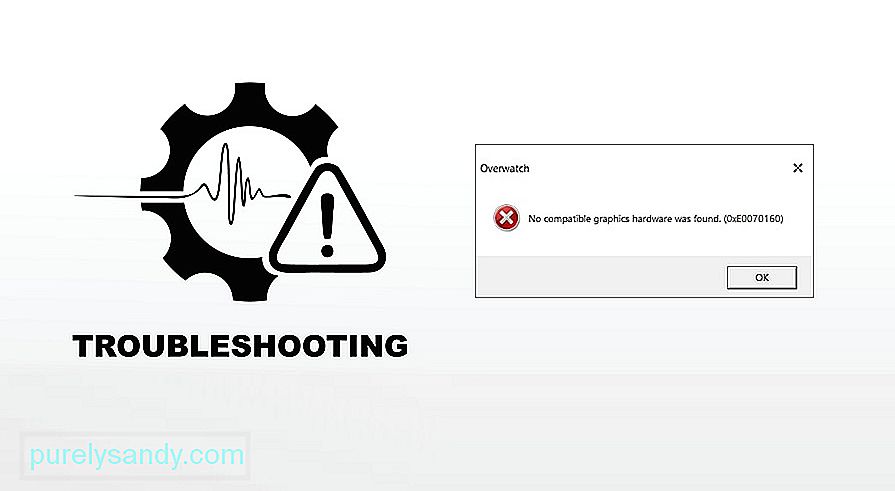
YouTube Video: 6 spôsobov riešenia Overwatch Chybové hlásenie Nenašiel sa žiadny kompatibilný grafický hardvér
09, 2025

